- Scoprire EaseUS
- Chi Siamo
- Recensioni & Premi
- Contatta EaseUS
Come risolvere il problema con la protezione da scrittura del disco rigido esterno Seagate
Aria 04/03/2024 Modificato Gestione della Partizione
Sommario:
In questo passaggio impareremo a risolvere il frustrante problema del 'disco rigido esterno Seagate protetto da scrittura' sui sistemi Windows. Trova cinque soluzioni efficaci per accedere al disco rigido esterno Seagate.
" Ho preso un disco rigido esterno Seagate da un amico per trasferire alcuni giochi. Non riesco a spostare, copiare o rimuovere file dall'unità dopo averla collegata al mio laptop, causando problemi. Sto cercando aiuto per risolvere questo problema sconclusionato . - da Microsoft "
Supponiamo che il tuo disco rigido Seagate abbia una guardia di attributi protetti da scrittura. In tal caso, non è possibile trasferire o modificare i dati. Sarebbe utile se rendessi l'unità scrivibile per ottenere il controllo completo. Il software EaseUS comprende cinque soluzioni efficaci per risolvere il problema di protezione da scrittura del disco rigido esterno Seagate in Windows.
| ⏱️Durata | 5 - 10 minuti di lettura |
| 🎈Gol | Rimuovere la protezione da scrittura dal disco rigido esterno Seagate |
| ✂️Strumenti richiesti | PC Windows, disco rigido esterno Seagate |
| 🧑💻Soluzioni |
|
Segui la guida dettagliata per recuperare l'accesso alla tua unità.
Esistono diverse soluzioni per risolvere il problema di protezione da scrittura del disco rigido esterno Seagate. Questa sezione illustra i cinque metodi più efficaci per aiutarti. Chiunque può scegliere in qualsiasi modo di rimuovere manualmente la protezione da scrittura. Tuttavia, consigliamo agli utenti Windows principianti di utilizzare uno strumento utile menzionato nel secondo metodo.
È necessario assumere il controllo totale se l'unità esterna Seagate ti impedisce di accedere ai dati con un errore di protezione da scrittura. Questo metodo descrive il processo dettagliato per disattivare gli attributi protetti da scrittura tramite lo strumento Windows di sicurezza delle proprietà integrato. Vediamo i passaggi:
Passaggio 1: collega il computer al disco rigido.
Passaggio 2: apri "Esplora file" e seleziona l'unità Seagate in "Dispositivi e driver".
Passaggio 3: fare clic con il pulsante destro del mouse sull'unità e selezionare "Proprietà". Inoltre, è possibile utilizzare "Alt + Invio" per espandere le proprietà.
Passaggio 4: nel menu in alto dovrebbe essere selezionata la scheda "Sicurezza".
Passaggio 5: fare clic sul pulsante "Modifica" nella sezione "Nomi gruppo o utente".
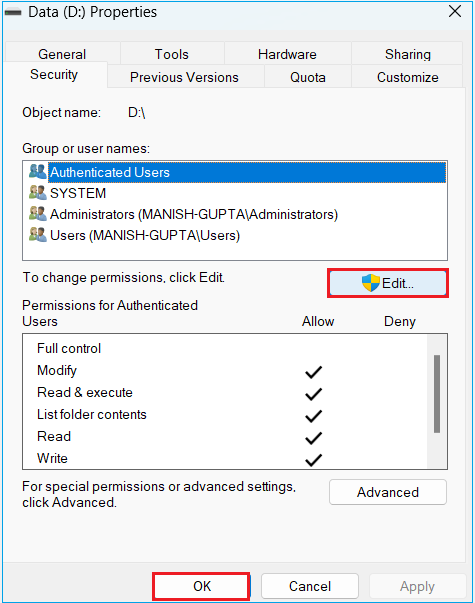
Passaggio 6: seleziona l'autorizzazione come "Tutti".
Inoltre, fai clic sul tuo nome utente per visualizzare le autorizzazioni.
Passaggio 7: se non riesci a trovare il tuo nome utente nell'elenco, fai clic sul pulsante "Aggiungi" e inserisci un nome.
Passaggio 8: seleziona la casella di controllo "Controllo completo" e fai clic su "OK".
Passaggio 9: seleziona "Applica" e attendi finché non vengono modificate le autorizzazioni.
Passaggio 10: fare clic su "OK" e chiudere la finestra.
Controlla se i dati sono modificabili. Se il problema persiste, utilizza uno strumento specializzato nella soluzione successiva.
È la soluzione più semplice per risolvere il problema della protezione da scrittura di qualsiasi unità esterna o interna. Questo metodo prevede uno strumento intuitivo progettato per gestire i problemi del disco rigido. Gli utenti Windows con tutti i livelli di competenza possono utilizzare questo strumento senza esperienza precedente. Se non vuoi sottoporsi a procedure complesse, EaseUS Partition Master è un'opzione conveniente.
Lo strumento offre un'interfaccia intuitiva e numerose funzionalità accessibili per eliminare i fattori che ti impediscono di svolgere attività di gestione del disco. La sua funzione Rimuovi protezione da scrittura è un'ancora di salvezza per gli utenti Windows. Bastano pochi clic per rimuovere la protezione da scrittura dai dischi rigidi. Anche un principiante può facilmente riacquistare l'accesso completo a qualsiasi unità in pochi secondi. Inoltre, supporta tutti i tipi di versioni di Windows e formati di archiviazione.
Scarica EaseUS Partition Master e segui i passaggi per risolvere automaticamente il problema di protezione da scrittura del disco rigido esterno Seagate.
Passo 1. Scarica e installa EaseUS Partition Master, vai alla sezione Toolkit e fai clic su "Protezione da scrittura".
Passo 2 . Seleziona l'USB protetto da scrittura, il disco esterno USB o la scheda SD e fai clic su "Disabilita".
Altre situazioni che richiedono la rimozione della protezione da scrittura utilizzando EaseUS Partition Master:
È un modo semplice per rimuovere lo stato di sola lettura di un'unità esterna. Se conosci i comandi CMD di base, procedi nel seguente modo:
Passaggio 1: utilizzando il tasto Windows, immettere "Prompt dei comandi".
Passaggio 2: fai semplicemente clic e scegli "Esegui come amministratore".
Passaggio 3: digita i seguenti comandi dopo ciascun ordine e premi "Invio".
Sullo schermo verrà visualizzato un elenco dei dischi collegati.
Passaggio 4: digita il numero del disco di cui desideri cancellare lo stato di sola lettura e premi Invio.
Seleziona il disco 2
Passaggio 5: digita il comando indicato e premi "Invio".
attribuisce la cancellazione del disco in sola lettura
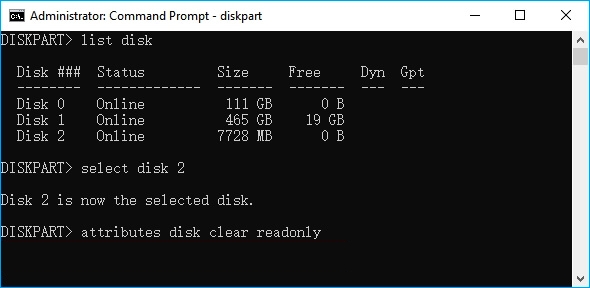
Questo comando cancellerà gli attributi di sola lettura dal disco esterno e ti consentirà di scrivere i dati su di esso.
Il registro è un'utilità Windows integrata che può correggere eventuali errori relativi al disco. Si tratta di una procedura complicata che prevede più passaggi. Ti consigliamo di utilizzare questa procedura solo se hai conoscenze informatiche di base. Un passaggio sbagliato può portare il tuo computer a problemi significativi, inclusa la perdita imprevista di dati. Ecco i passaggi per rimuovere la protezione da scrittura dal tuo disco esterno utilizzando il registro di Windows.
Nota* Seguire attentamente ogni passaggio.
Passaggio 1: premere i tasti "Win + R" per aprire la finestra di dialogo Esegui.
Passaggio 2: fare clic sulla casella di ricerca Esegui, digitare "regedit" e premere "Invio".
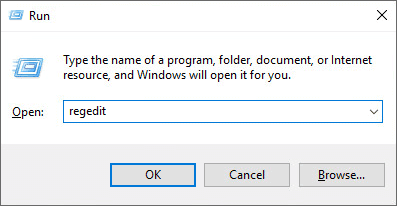
Passaggio 3: seleziona "HKEY_LOCAL_MACHINE" e fai clic su "Sistema".
Passaggio 4: fai clic su "CurrentControlSet" e quindi seleziona "Control".
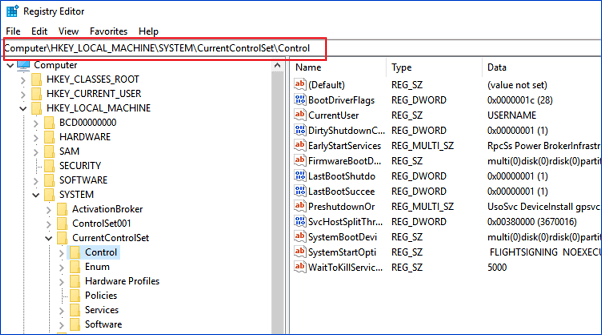
Passaggio 5: fare clic su "StorageDevicePolicies" e modificare il valore DWORD su 0.
Passaggio 6: seleziona "OK" per salvare le modifiche e chiudere il menu Registro.
Passaggio 7: riavvia il computer e controlla se lo stato di protezione da scrittura è stato rimosso.
Attendi il riavvio del computer. Quindi, controlla se il tuo dispositivo è accessibile.
La crittografia BitLocker può causare problemi di protezione da scrittura del disco rigido esterno Seagate. La funzionalità di crittografia dei dati di Bitlocker impedisce agli utenti di scrivere dati sull'unità. Per rimuovere la protezione da scrittura di Bitlocker, attenersi alla seguente procedura:
Passaggio 1: premere "Windows + E" per aprire Esplora file e selezionare l'unità esterna Seagate.
Passaggio 2: fare clic con il pulsante destro del mouse sull'unità e selezionare "Gestisci BitLocker".
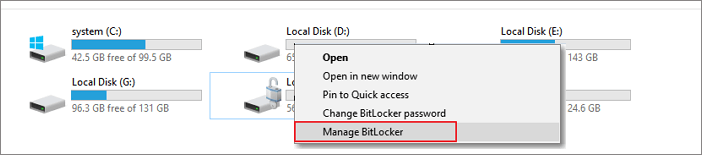
Passaggio 3: scegli l'unità bloccata e fai clic su "Disattiva BitLocker".
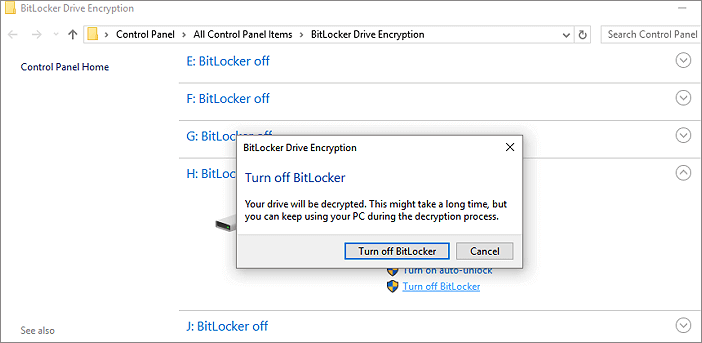
Il processo di decrittazione potrebbe richiedere del tempo. Attendi fino al termine del processo.
Quando la protezione BitLocker è disattivata, l'unità non è più protetta da scrittura. Goditi la perfetta gestione dei dati del tuo disco rigido Seagate. E se ritieni che questa guida ti sia utile, fai clic sui pulsanti e condividi questa guida con i tuoi amici:
La causa principale di un'unità protetta da scrittura è l'aggiunta della crittografia o la modifica degli attributi in sola lettura. Gli utenti aggiungono protezione da scrittura alle unità esterne per impedire loro l'accesso non autorizzato. Solo gli utenti autorizzati possono aggiungere o modificare i dati dall'unità protetta da scrittura. Inoltre, potrebbe avere settori corrotti o danneggiati se l'unità non è stata protetta da scrittura.
Ulteriori letture: scheda SD protetta da scrittura ma non bloccata
Ci auguriamo che l'articolo comprenda correttamente la risoluzione del problema di protezione da scrittura del disco rigido esterno Seagate. Abbiamo coperto le migliori soluzioni per aiutarti e menzionato le possibili cause di un'unità protetta da scrittura. Se sei un utente Windows senza esperienza o hai bisogno di una soluzione meno complicata, ti consigliamo di provare EaseUS Partition Master.
Se hai altre domande o hai bisogno di risposte dettagliate sulla protezione da scrittura del disco rigido esterno Seagate, consulta le domande frequenti di seguito.
1. Come riparare il disco rigido esterno di sola lettura di Seagate su Windows?
In questo tutorial vengono forniti diversi modi per riparare il disco rigido di sola lettura. Puoi verificare rapidamente se sul disco sono presenti interruttori di protezione da scrittura hardware e utilizzare EaseUS Partition Master o utilizzare il seguente comando Diskpart per rimuovere la protezione da scrittura:
attribuisce la cancellazione del disco in sola lettura
2. Come posso modificare le autorizzazioni sul disco rigido esterno Seagate su Mac?
Segui i passaggi per modificare le autorizzazioni sul disco rigido su Mac:
Passaggio 1. Fare clic con il pulsante destro del mouse su un disco rigido esterno Seagate e selezionare "Ottieni informazioni".
Passaggio 2. Vai alla sezione "Condivisione e autorizzazioni" e modifica le impostazioni per fornire l'accesso necessario.
3. Perché la mia unità esterna è improvvisamente protetta da scrittura?
L'unità esterna potrebbe diventare inaspettatamente protetta da scrittura a causa di un file system danneggiato, di un'unità rotta o di autorizzazioni di protezione da scrittura modificate accidentalmente. Per risolvere il problema, cerca questi problemi. Fare clic con il pulsante destro del mouse sull'unità ed espandere le proprietà per visualizzare le autorizzazioni di accesso.
Articoli Relativi:
Come rendere contiguo lo spazio non allocato [Guida passo passo]
Aria - 27/02/2024
Formattazione della scheda SD di Wyze Cam: come formattare la scheda SD per Wyze Cam?
Aria - 19/01/2024
Strumento di creazione multimediale per Windows 11/10 [Installare e Utilizzare]
Elsa - 15/12/2023
Come controllare l'utilizzo del disco su Windows 10/11
Anna - 15/12/2023
Come partizionare un disco rigido su Windows 10/8/7
Trova le risposte alle domande più comuni.


